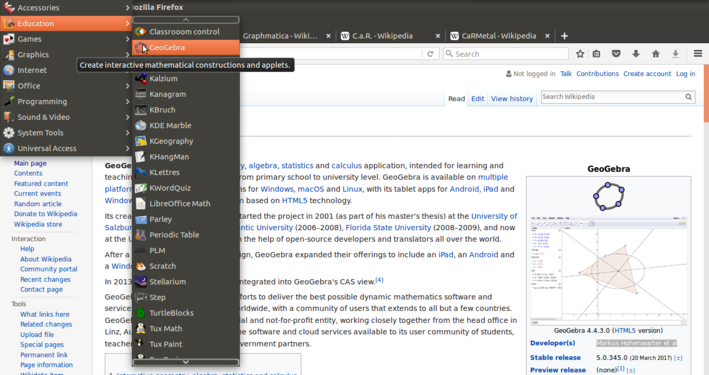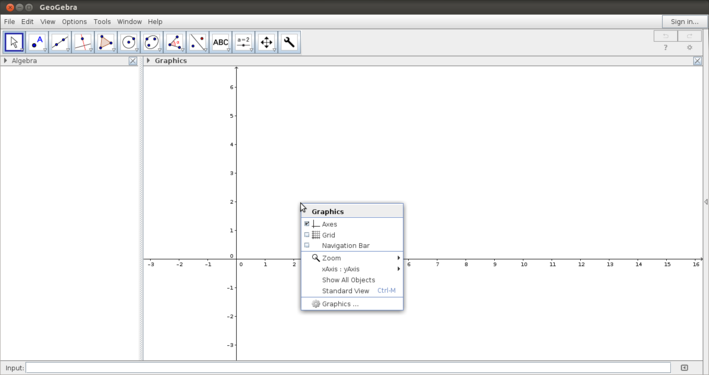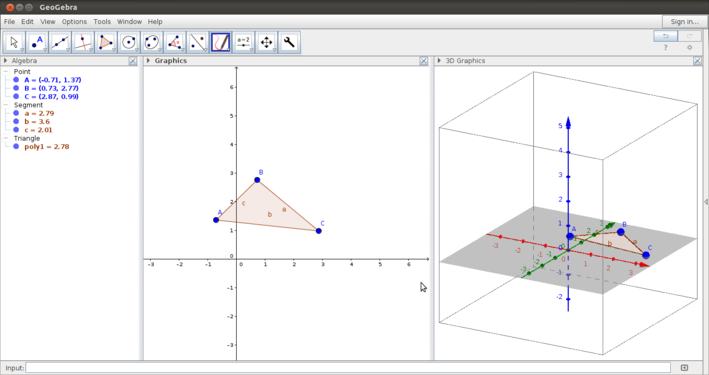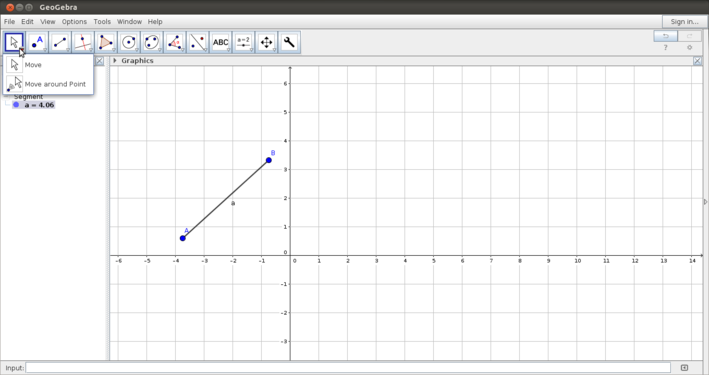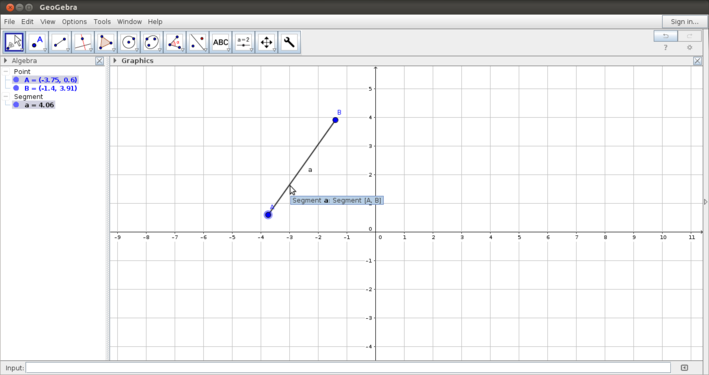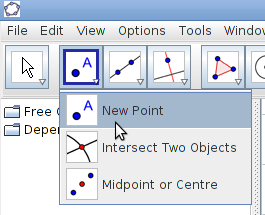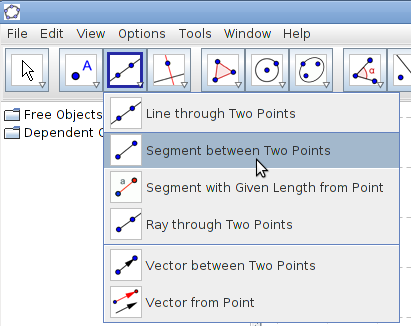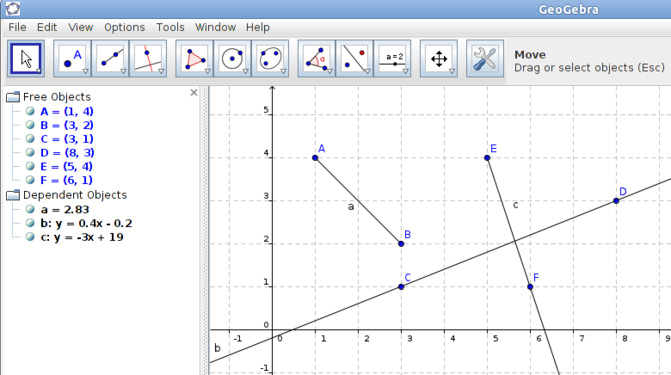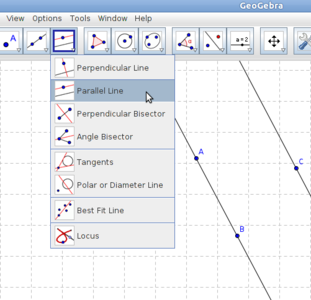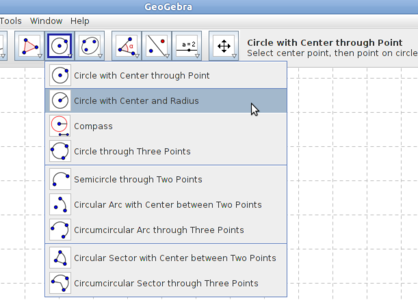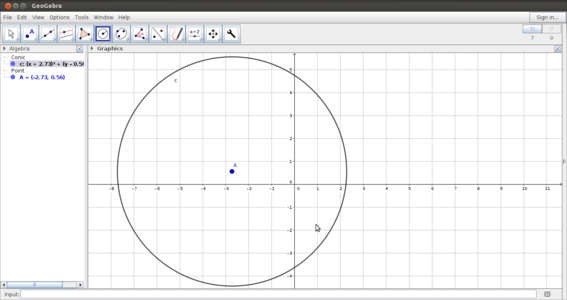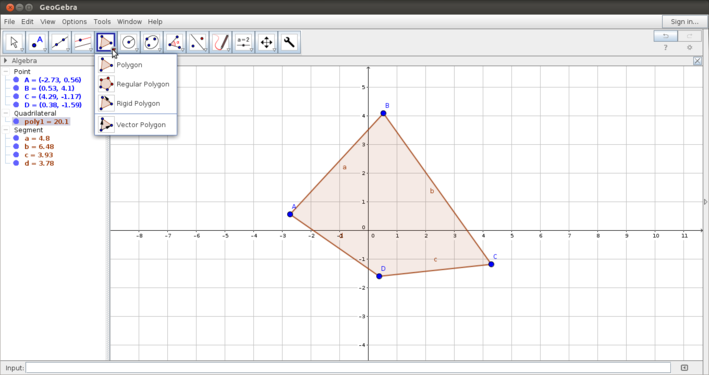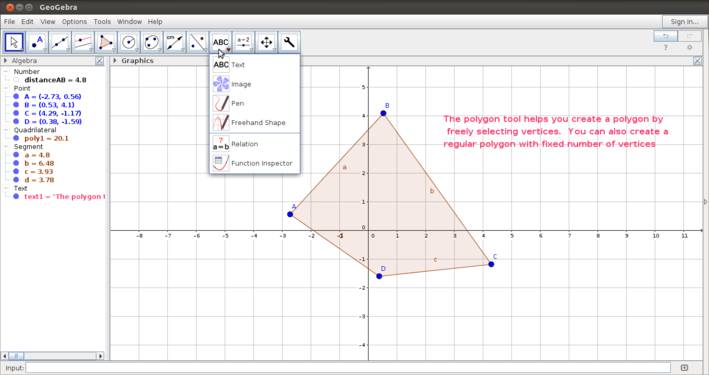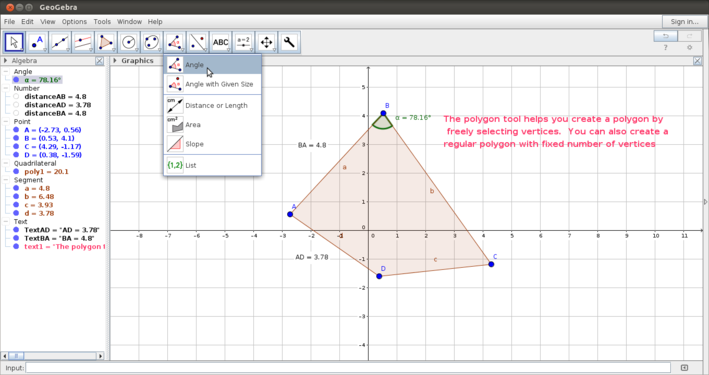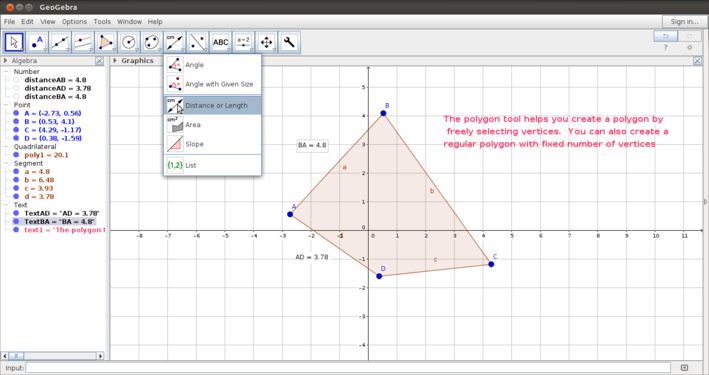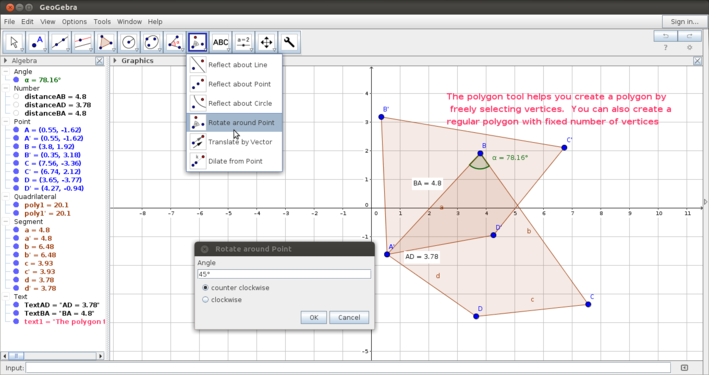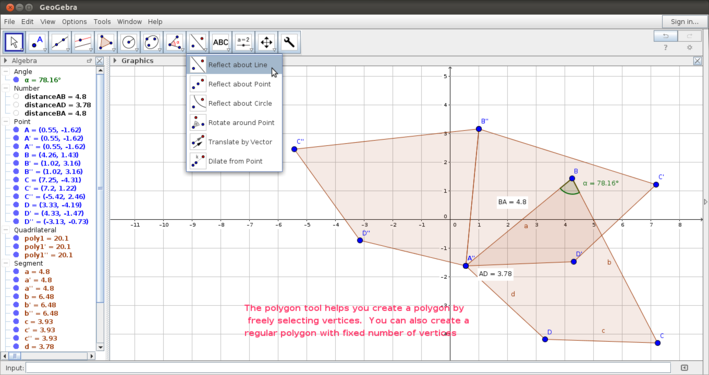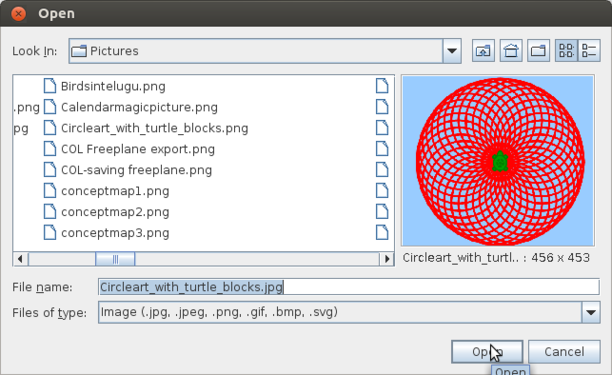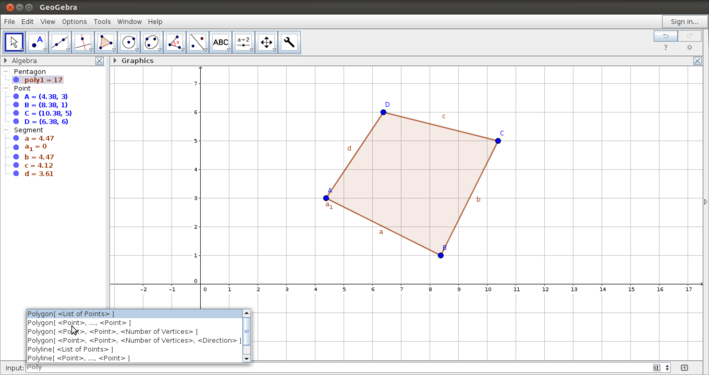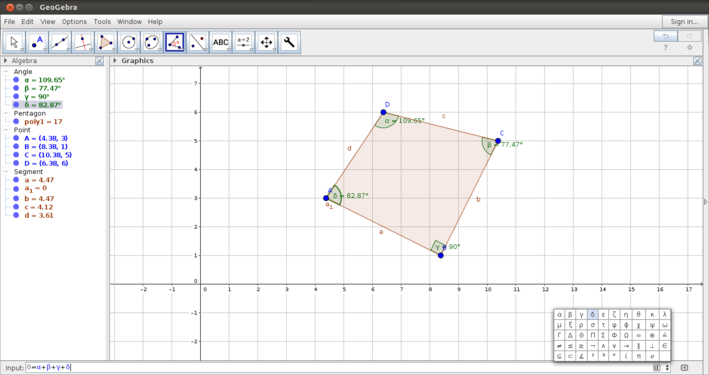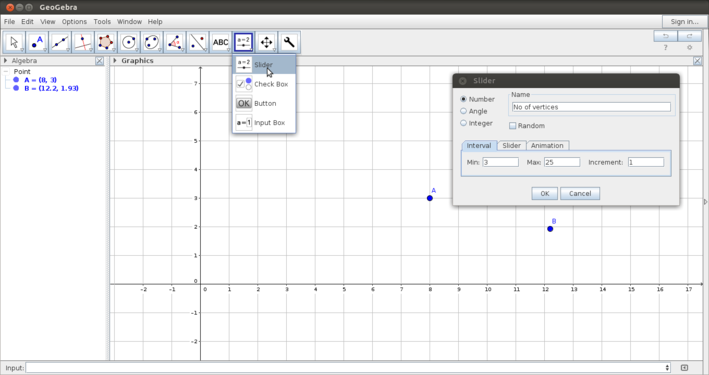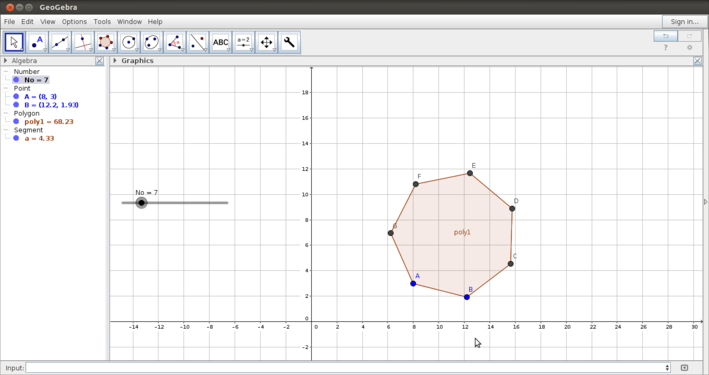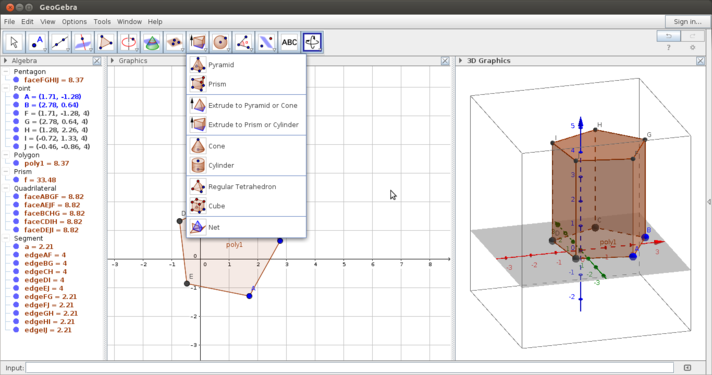"Learn Geogebra" के अवतरणों में अंतर
(→Using the tool bar - advanced features) |
(→Using the input bar) |
||
| पंक्ति ९६: | पंक्ति ९६: | ||
# छवि डालने:छवियों के अंतिम सेट में आप जियोजेब्रा ग्राफिक्स व्यू में एक छवि डाली जा रही हैं। एक बार जब आप सम्मिलित छवि पर क्लिक करते हैं,तो आपको उस बिंदु को निर्दिष्ट करने के लिए ग्राफिक्स दृश्य पर कहीं भी क्लिक करना होगा जहां छवि डाली जानी चाहिए। एक बार जब आप उस पर क्लिक करेंगे,तो एक संवाद बॉक्स खुल जाएगा जहां से आप छवि को सम्मिलित करने के लिए चुन सकते हैं। | # छवि डालने:छवियों के अंतिम सेट में आप जियोजेब्रा ग्राफिक्स व्यू में एक छवि डाली जा रही हैं। एक बार जब आप सम्मिलित छवि पर क्लिक करते हैं,तो आपको उस बिंदु को निर्दिष्ट करने के लिए ग्राफिक्स दृश्य पर कहीं भी क्लिक करना होगा जहां छवि डाली जानी चाहिए। एक बार जब आप उस पर क्लिक करेंगे,तो एक संवाद बॉक्स खुल जाएगा जहां से आप छवि को सम्मिलित करने के लिए चुन सकते हैं। | ||
| − | ==== | + | ==== '''इनपुट बार का उपयोग करना''' ==== |
<gallery mode="packed" heights="250px" caption="Using the input bar"> | <gallery mode="packed" heights="250px" caption="Using the input bar"> | ||
File:Geogebra_11_input_bar.png | File:Geogebra_11_input_bar.png | ||
File:Geogebra_12_defining_angle.png | File:Geogebra_12_defining_angle.png | ||
</gallery> | </gallery> | ||
| − | + | जियोजेब्रा में, टूल बार का उपयोग करके आप जो भी निर्माण कर सकते हैं, इनपुट बार पर परिभाषाओं के साथ भी किया जा सकता है। इनपुट बार टूल बार में उपयोग किए गए गणितीय सम्मेलनों का भी पालन करता है। | |
| − | # | + | # स्केच के लिए इनपुट बार:पहली छवि अंक के एक सेट के साथ बहुभुज परिभाषित दिखाती है |
| − | # | + | # गणना के लिए इनपुट बार:दूसरी छवि दिखाती है कि पैरामीटर के लिए चर और मान परिभाषित करने के लिए इनपुट बार का उपयोग कैसे करें। आप निर्माण में दिखाए जा रहे मूल्यों और गुणों के लिए इस स्पेस को कैलकुलेटर के रूप में भी उपयोग कर सकते हैं। इस छवि में चतुर्भुज के कोण योग की गणना इनपुट बार में की जा रही है। |
| − | ==== | + | ==== '''टूल बार का उपयोग करना - स्लाइडर''' ==== |
| − | + | जियोजेब्रा की शक्तिशाली विशेषताओं में से एक गतिशील सुविधा है। आप आकार के पैरामीटर बदल सकते हैं जिन्हें आप एनिमेट करना चाहते हैं और देखें कि गुण कैसे बदलते हैं। | |
<gallery mode="packed" heights="250px" caption="Using the slider"> | <gallery mode="packed" heights="250px" caption="Using the slider"> | ||
| − | File:Geogebra_13_side_slider.png| | + | File:Geogebra_13_side_slider.png|स्लाइडर को परिभाषित करना |
| − | File:Geogebra_15a.png| | + | File:Geogebra_15a.png|पक्षों की संख्या के लिए एक स्लाइडर के साथ बहुभुज |
#The first image shows you how to define a slider. In the slider dialog box, you can define the name, the range of values for the parameter and the increment to be used. You can either define a slider of sides or angles. | #The first image shows you how to define a slider. In the slider dialog box, you can define the name, the range of values for the parameter and the increment to be used. You can either define a slider of sides or angles. | ||
#The second image shows the construction of a polygon with a slider defined for the number of vertices. | #The second image shows the construction of a polygon with a slider defined for the number of vertices. | ||
</gallery> | </gallery> | ||
| − | ==== | + | ==== '''त्रियामी व्यू''' ==== |
<gallery mode="packed" heights="250px" caption="Using the 3D window"> | <gallery mode="packed" heights="250px" caption="Using the 3D window"> | ||
| − | File:Geogebra16.png| | + | File:Geogebra16.png|त्रियामी व्यू |
| − | File:Geogebra17_extrusion.png| | + | File:Geogebra17_extrusion.png|बहुभुज से प्रिज्म निकालना |
</gallery> | </gallery> | ||
| − | # | + | # त्रियामी विंडो आपको 3-अक्षों के साथ रेखागणित को देखने की अनुमति देती है। आप मूवी ग्राफिक्स व्यू के लिए उपयोग किए गए उसी आइकन का उपयोग करके ग्राफ़िक्स व्यू को घुमा सकते हैं। आप स्वतंत्र रूप से द्विआमी और त्रियामी विंडोज़ पर काम कर सकते हैं और एक विंडो पर निर्माण दूसरे में दिखाई देगा। |
| − | # | + | # त्रियामी विंडो आपको द्विआमी आकारों से बाहर निकलने के द्वारा ठोस आंकड़े बनाने की अनुमति देती है। अन्य सुविधाओं में एक विमान,रोटेशन,प्रतिबिंब आदि का निर्माण शामिल है। द्विआमी विंडो में परिभाषित स्लाइडर त्रियामी विंडो में भी एनिमेट करने में मदद करेगा। |
| − | ==== | + | ==== '''दिए गए स्केच बनाने के लिए जियोजेब्रा का उपयोग करना''' ==== |
You have learnt many functionalities. An example of how to use these different tools to create a Geogebra construction can be found [[Learn creating a construction with Geogebra|here]]. | You have learnt many functionalities. An example of how to use these different tools to create a Geogebra construction can be found [[Learn creating a construction with Geogebra|here]]. | ||
०४:५९, ३० मई २०१८ का अवतरण
विषय सूची
परिचयमूलभूत जानकारी
सुविधाओं का अवलोकनजियोजेब्रा आपको द्वियामी और त्रिआमी विंडो के साथ विभिन्न रेखागणित आकार और ठोस के गतिशील स्केच बनाने की अनुमति देता है। अपने ग्राफिक्स व्यू के साथ, स्प्रेडशीट व्यू और बीजगणित दृश्य के माध्यम से वह एक संवादात्मक रूप से बीजगणित, रेखागणित और आंकड़ों का संयोजन सीखने मैं सहायता करता है। जियोजेब्रा छवि को छवि या जीआईएफ फाइलों के रूप में निर्यात करने और एचटीएमएल पृष्ठों के रूप में प्रकाशित करने की अनुमति देता है। स्थापना
एप्लीकेशन के साथ काम करनाजियोजेब्रा इंटरफ़ेस से परिचित होना
उपर्युक्त छवियां आपको जियोजेब्रा विंडो दिखाती हैं। जियोजेब्रा खोलने के बाद, आप दूसरी छवि में एप्लिकेशन विंडो देखेंगे। उपयोगकर्ता धुरी, ग्रिड, अक्ष के पैमाने इत्यादि के संदर्भ में ग्राफिक्स दृश्य को परिभाषित कर सकता है। व्यू विकल्प से आप उन दृश्यों की संख्या को परिभाषित कर सकते हैं जिन्हें आप देखना चाहते हैं - इस तीसरी छवि में, तीन दृश्य दिखाए जाते हैं - बीजगणित दृश्य, ग्राफिक्स दृश्य और त्रियामी व्यू। इस पुस्तिका में, हम मुख्य रूप से द्विआमी विंडो पर चर्चा करेंगे। टूल बार का उपयोग करना - मूलभूतइस खंड में आपको टूल बार पर उपलब्ध बुनियादी निर्माण के बारे मैं बताया जाएगा। चलती, रेखाएं और रेखा खंड, समांतर, मंडल, बहुभुज
जियोजेब्रा टूल बार बहुत बहुमुखी है – चित्रों का निर्माण उन प्रक्रियाओं का पालन करता है जिन्हें हम आमतौर पर कागज और कलम के लिए पालन करते है। टूल बार में कुछ छह महत्वपूर्ण श्रेणियों पर चर्चा की गई है:
टूल बार का उपयोग करना - उन्नत सुविधाएं
छवियों के उपरोक्त सेट से पता चलता है कि जियोजेब्रा टूल बार में कुछ उन्नत सुविधाओं के साथ कैसे काम करना है।
इनपुट बार का उपयोग करना
जियोजेब्रा में, टूल बार का उपयोग करके आप जो भी निर्माण कर सकते हैं, इनपुट बार पर परिभाषाओं के साथ भी किया जा सकता है। इनपुट बार टूल बार में उपयोग किए गए गणितीय सम्मेलनों का भी पालन करता है।
टूल बार का उपयोग करना - स्लाइडरजियोजेब्रा की शक्तिशाली विशेषताओं में से एक गतिशील सुविधा है। आप आकार के पैरामीटर बदल सकते हैं जिन्हें आप एनिमेट करना चाहते हैं और देखें कि गुण कैसे बदलते हैं।
त्रियामी व्यू
दिए गए स्केच बनाने के लिए जियोजेब्रा का उपयोग करनाYou have learnt many functionalities. An example of how to use these different tools to create a Geogebra construction can be found here. Saving and exporting
Advanced features
Ideas for resource creation
References |